适用于 Windows/Mac/Linux/在线的最佳视频缩放器,附有详细步骤
制作视频剪辑后,您将需要学习大多数美化或增强视频的方法。您不仅需要清理质量,还需要清理分辨率和纵横比。如果这是您唯一需要改变的事情, 视频缩放器 可以单独做任务。但您应该使用哪个工具呢?查看此处的建议以及可下载的应用程序和在线选项。
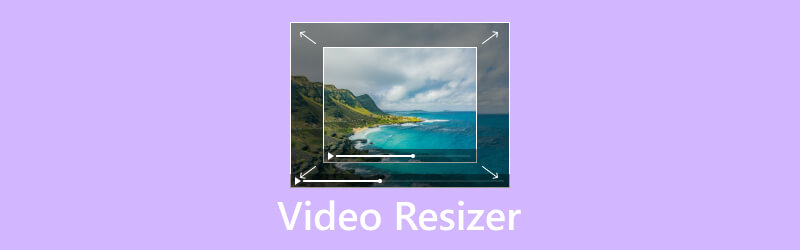
第 1 部分:什么是调整视频大小
调整视频大小意味着更改原始尺寸以使视觉效果适合特定参数。您需要一个工具来调整视频大小,因为该设备不支持特定的宽高比。这可能会扭曲图像质量,例如被拉伸或在侧面添加黑条。它是视频编辑的重要方法,因为它可以用于修剪、剪切和裁剪以改变视频剪辑的长度。大多数视频编辑器(例如 Adobe 和 GIMP)都有用于调整大小的默认工具。但您也可以在桌面或在线下载专有的视频缩放器。
第 2 部分:如何使用 5 种工具调整视频大小
您可以找到丰富的提供视频大小调整功能的工具。但简单来说,我们只提供五种可以在线获取的专属工具以及 Windows 和 Mac 等操作系统。让我们来看看它们。
Vidmore视频转换
这是提供一切的视频缩放器。 Vidmore视频转换 旨在提供视频编辑工具,例如转换器、MV 制作器、视频拼贴、增强等。为了调整大小,该软件提供了专业的视频裁剪器,可以自由地或使用默认的宽高比修剪素材边缘。无论您将宽高比更改为 16:9、4:3、21:9 等,该工具都能确保出色的质量,而不会扭曲内部信息。此外,它支持多种输入格式,您可以上传 MP4、WMK、MKV、AVI、HEVC 等。添加到列表顶部的是,它还具有高级输出设置,允许您编辑输出格式、比特率、帧速率、分辨率和音频设置。
Vidmore Video Converter 提供适用于 Windows 和 Mac 的免费版本。但您也可以购买专业版 $14.95 以获得一个月许可证或 $49.95 获得终身许可证。要尝试视频缩放器,请执行以下详细步骤:
步骤1。 单击获取软件 免费下载 按钮并将其安装到您的计算机上。应用程序运行后,访问 工具箱 从界面顶部的菜单中选择 视频裁剪器 选项。单击导入所需的视频 加 按钮。
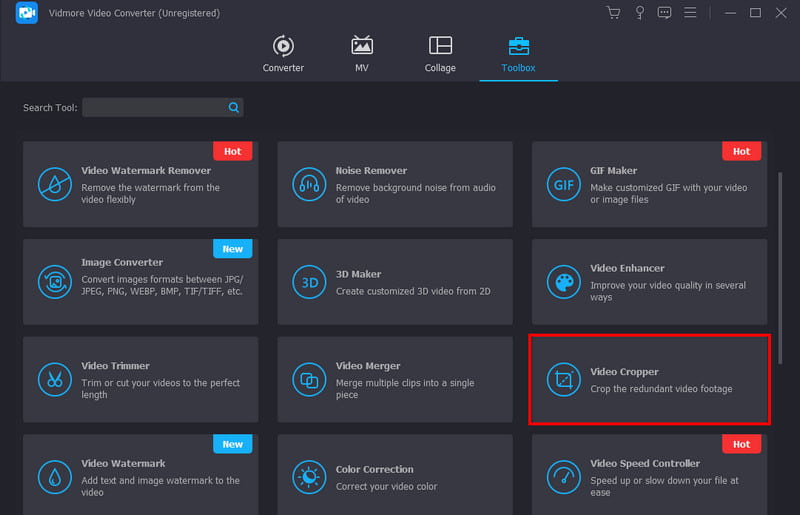
第2步。 视频上传成功后,将视频裁剪器放置到指定位置。您还可以从以下选项中选择固定选项 长宽比 下拉列表。视频缩放器不会完全删除素材的边缘,因此您可以随时撤消它们。
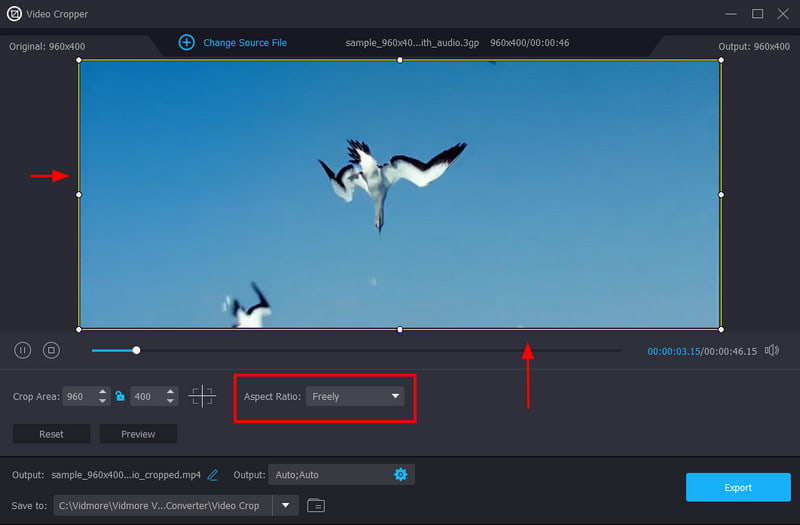
第三步 对于输出设置,请打开 输出量 界面底部的菜单。更改视频格式、分辨率、编码器、帧速率和音频设置(例如采样率和通道)。单击保存更改 好 按钮。
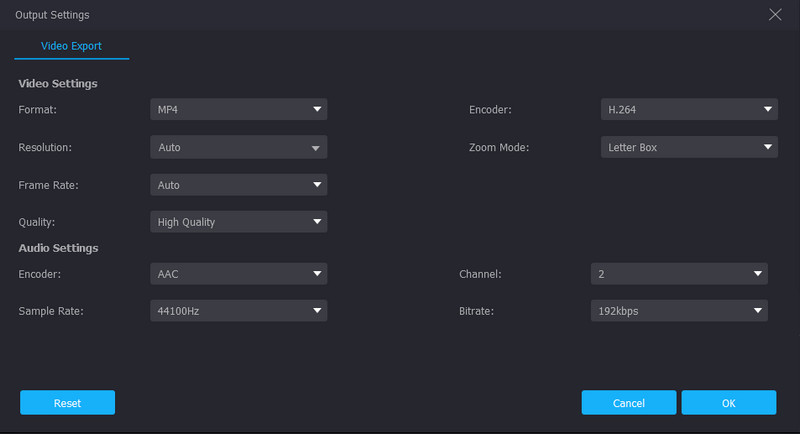
第四步。 设置完所有设置后,播放视频以查看最终结果。然后,继续前往 存到 选项卡并选择已编辑视频的位置文件夹。最后,点击 出口 按钮保存最终输出。从工具箱菜单中检查 Vidmore Video Converter 的其他解决方案。
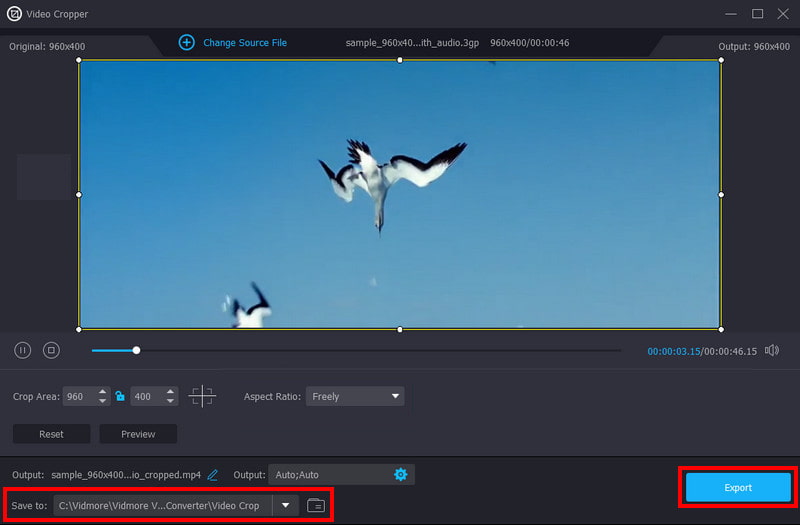
Adobe Premiere Pro
Adobe 一直是视频和图像编辑的专业工具之一。因此,它可以帮助您调整 Instagram、YouTube 和其他在线帖子的视频大小。 Adobe video resizer 的唯一提醒是其付费服务,以充分利用其功能。但好处是它提供了几天的试用版。如果您只需要调整视频大小,这已经很划算了。在这种情况下,这里演示了如何使用 Adobe Premiere Pro 裁剪视频 剪辑。
步骤1。 下载软件后,上传您要编辑的视频。然后,将其拖至 Premiere Pro 的时间轴。找到并打开“效果”菜单,然后输入“裁剪”以搜索该工具。要手动查找,“裁剪”选项将位于“变换”文件夹下。
第2步。 打开效果控件菜单并找到裁剪选项。在这里,您可以使用视频剪辑的左侧、右侧、顶部和底部部分的值。或者,勾选“缩放”复选框以使视频填充整个框架。
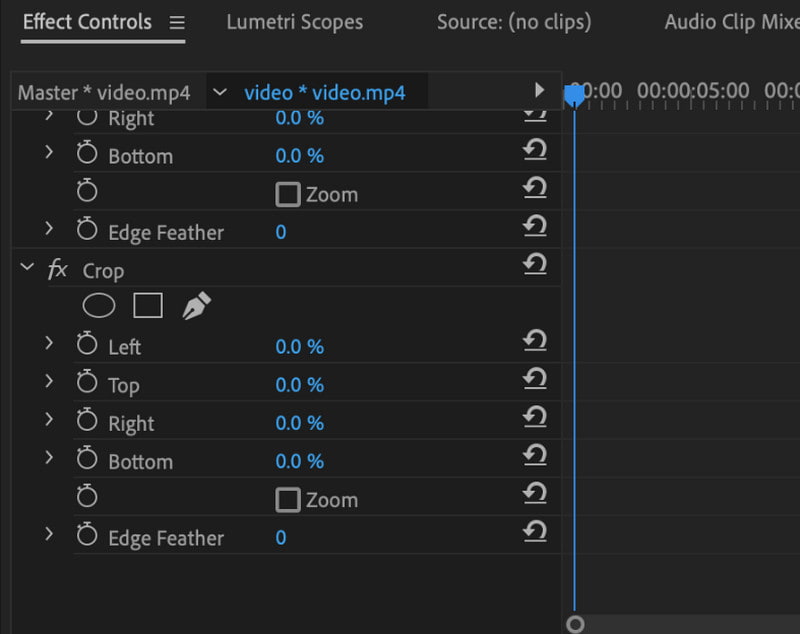
第三步 现在你就拥有了!您可以预览最终输出或选择一个新文件夹来在计算机上存储调整大小的视频。
FFmpeg
另一种可以使用的专业视频缩放器是 FFmpeg。该命令行工具可以在 Windows、macOS 和 Linux 等受支持的平台上免费下载。它提供的解决方案之一是一个强大的比例过滤器,可以与各种命令行一起使用。然而,由于 FFmpeg 是一种高级应用程序,因此可能难以导航。幸运的是,您可以使用以下步骤来 在 FFmpeg 中裁剪视频:
步骤1。 从可信来源下载并安装软件。然后,打开 命令提示符 页。
第2步。 调整视频大小的一个命令行是 ffmpeg -i 输入.mp4 -vf 比例=1280:720 -预设慢速 -crf 18 输出.mp4。它允许您将视频比例设置为 720p 并使用 crf=18 与 libx264 对于慢速预设。
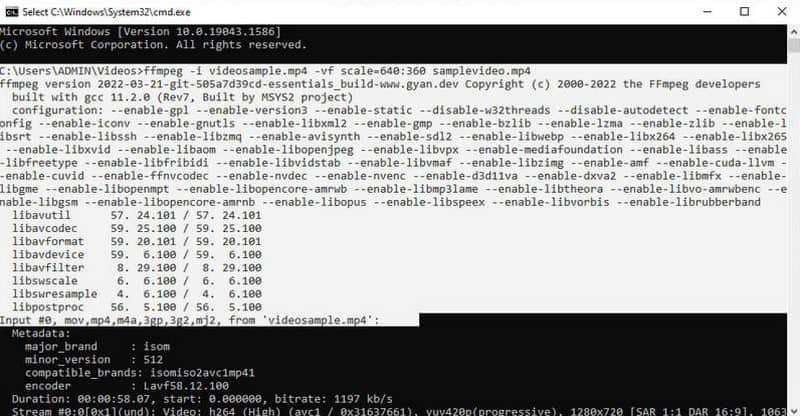
第三步 (可选)使用变量调整 FFmpeg 上的视频大小。使用 ffmpeg -i 输入.mp4 -vf 比例=iw*2:ih 输出.mp4 以次指定宽度和高度。
iMovie
如果您是 Mac 用户,iMovie 是调整视频大小的最佳工具。它是任何 macOS 版本上预安装的默认应用程序。 iMovie 拥有丰富的专业编辑工具,允许您添加转场、标题、效果和播放速度。它也易于使用,并保证出色的视频分辨率和质量。以下步骤将帮助您如何使用 iMovie 编辑宽高比:
步骤1。 在笔记本电脑或 PC 上启动 iMovie 视频缩放器并开始一个新项目。要快速访问视频裁剪器,请按键盘上的 R 键。
第2步。 当裁剪器出现时,将其拖动到所需位置。您还可以根据需要更改大小。
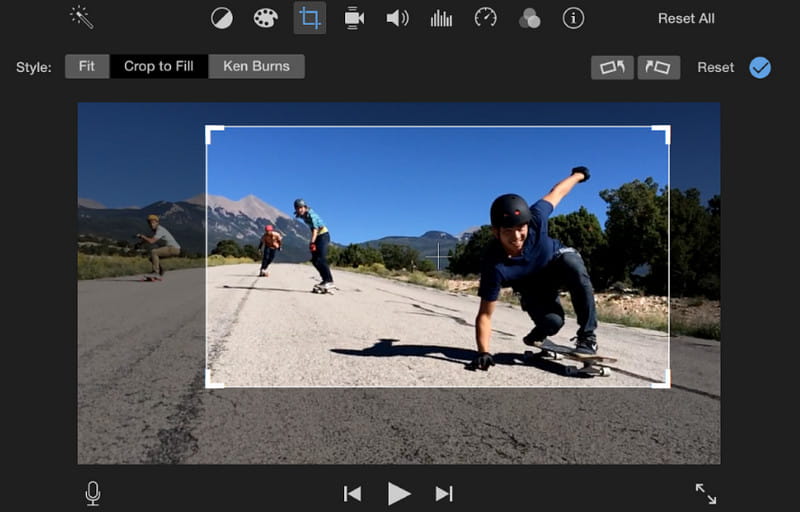
第三步 裁剪后,播放视频。继续使用其他工具进行编辑,例如应用效果、转场等。然后,保存编辑后的视频。
表情包
Ezgif 有一个在线视频缩放器。该网站配备了各种工具,为您提供GIF制作器、切割器、分割器等。它也可以免费使用,并且可以通过任何流行的浏览器访问。 Ezgif 主要有助于视频编辑,但在很大程度上依赖于稳定的互联网网络来顺利处理和导出短片。要使用 Ezgif 调整视频大小,您需要:
步骤1。 访问该网站并选择工具栏上的“视频转 GIF”菜单。然后,选择调整大小选项并单击 选择文件 按钮上传视频。单击确认所选文件 上传视频 按钮。
第2步。 在输出菜单中输入新的宽度和高度。您还可以输入视频剪切的百分比或将编码更改为 MP4/h264。完成后,单击“调整视频大小”按钮以应用更改。最后,单击 下载 按钮导出最终编辑。

第 3 部分:有关视频调整器的常见问题解答
调整大小后视频质量会下降吗?
当宽高比或分辨率与电视或任何设备不匹配时,视频的整体质量可能会降低。另一件需要考虑的事情是将视频压缩为较小的文件大小可能会删除数据,从而导致质量损失。
调整视频大小的最佳技巧是什么?
在调整素材大小之前最好使用更高的分辨率。这将使视频具有更好的质量,而不会在屏幕上拉伸。此外,最好对称裁剪以更好地适应最终框架。
如何在不使用视频缩放器的情况下在 Android 上调整视频大小?
如果您使用 Android 设备拍摄影片,则可以更改相机的宽高比。为此,请打开相机应用程序并选择前置或后置。点击长宽比菜单,通常位于屏幕顶部。然后,选择一个新选项来自动裁剪视频。点击录制即可拍摄视频。
结论
使用推荐的调整视频大小变得更加容易 视频缩放器 适用于桌面和在线。如果您不想要界面令人生畏或进度缓慢的工具,最好使用 Vidmore Video Converter。其工具拥有先进的技术来支持高质量的编辑和更快的导出过程。单击上面帖子中的“免费下载”按钮即可免费试用。


